สอนวิธีการสมัครเปิดบัญชี XTB แบบใหม่ล่าสุด 2025 2568 ใครงงว่าสมัครยังไง สมัครไม่ได้ ลงทะเบียนไม่ผ่าน ควรใช้ประเภทบัญชีแบบไหนดี ทำตามนี้เลย
วิธีสมัครเปิดบัญชี XTB
1.ไปหน้าสมัคร
เริ่มแรกกดปุ่มด้านล่างนี้เพื่อไปหน้าสมัครเปิดบัญชีเทรด XTB
แล้วกดที่ สามขีดมุมขวาบน → Download the app
(หากสมัครบนคอม ข้ามไปเริ่มขั้นตอนที่ 3 ได้เลย)
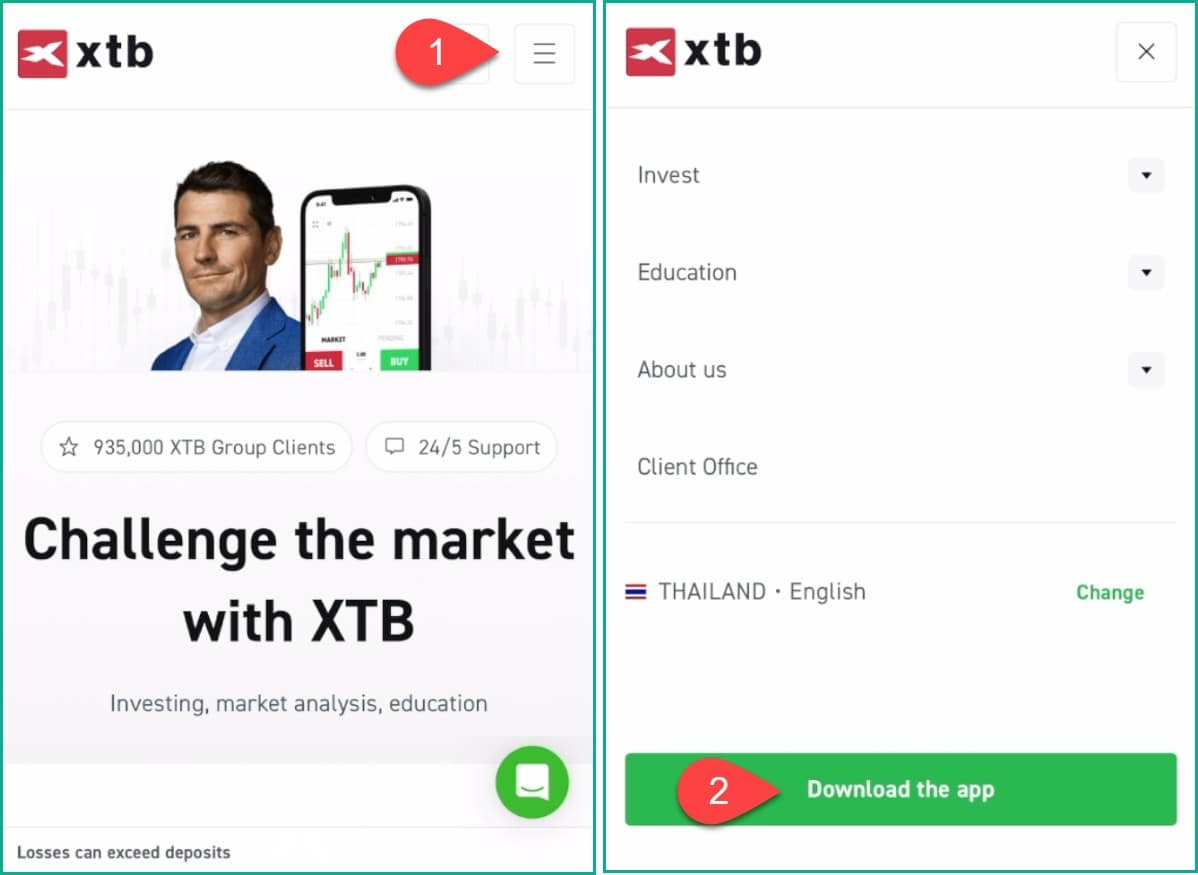
แล้วกด OPEN
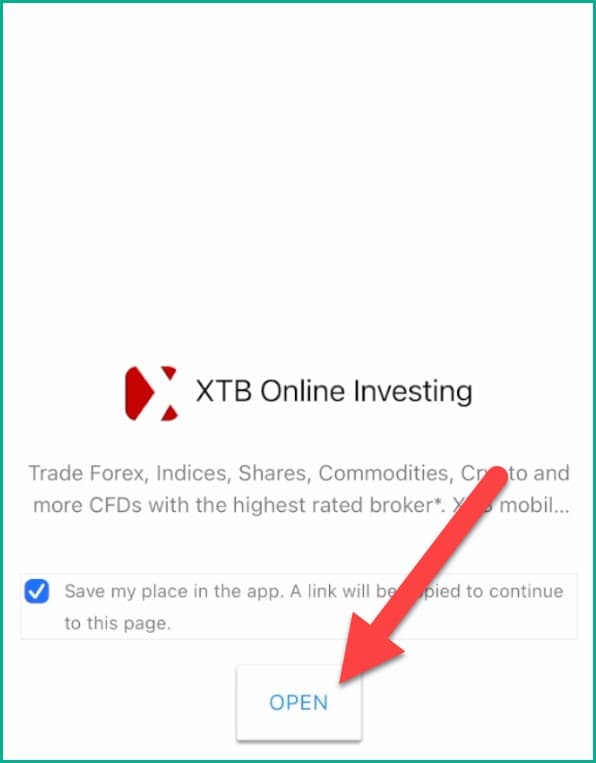
จากนั้นหากอยากดูเป็นคลิปสอน กดดูด้านล่างนี้เลย
2.ดาวน์โหลดแอป XTB
ต่อมาหากใช้มือถือมันจะเด้งเข้ามาหน้าดาวน์โหลดแอป ซึ่งก็มีให้ดาวน์โหลดทั้ง Android และ iOS
ก็กดติดตั้งแอปให้เรียบร้อย
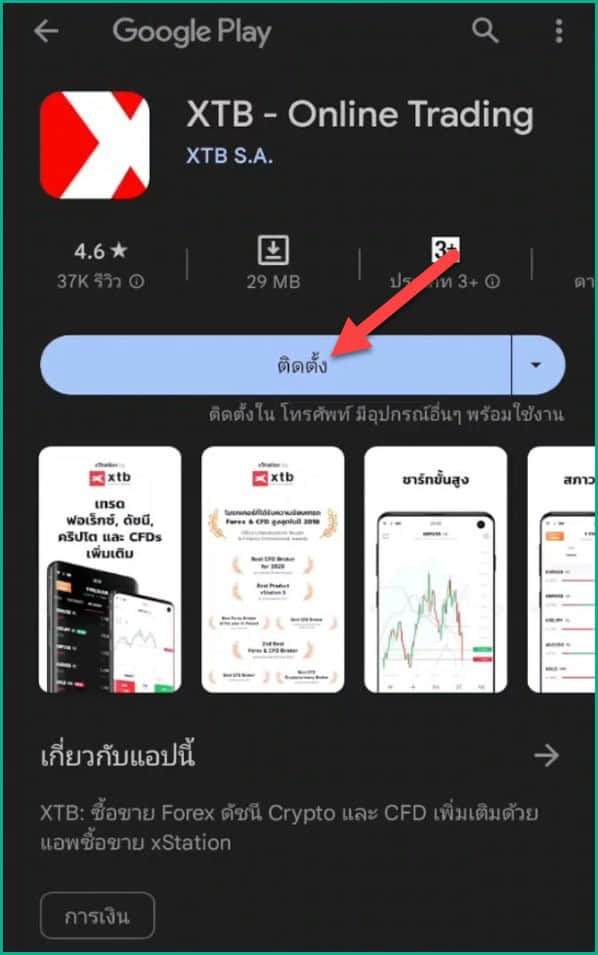
3.กรอกอีเมลและตั้งรหัสผ่าน
ต่อมากดตามนี้
- กด เปิดบัญชีจริง
- กด เลือกประเทศ ของคุณ
- กด ต่อไป
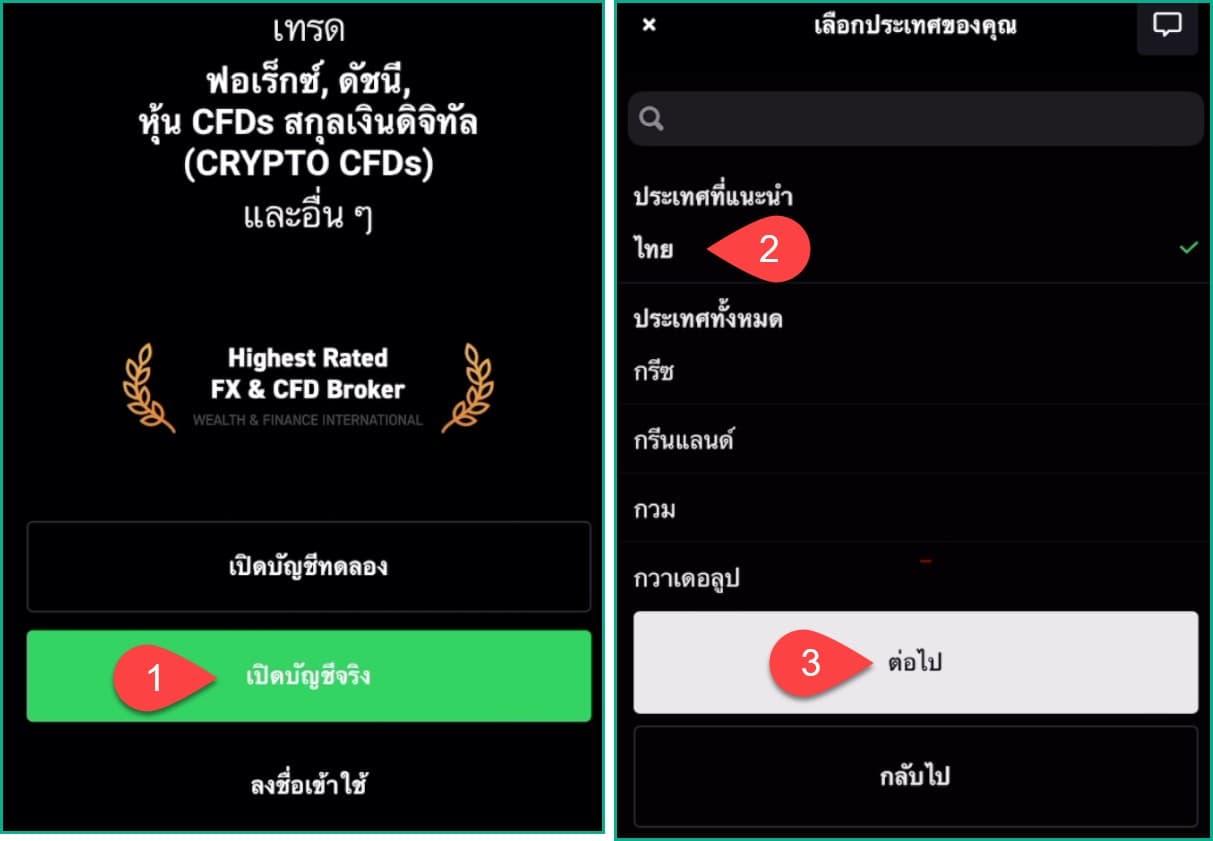
จากนั้นก็กรอกรายละเอียดดังนี้
- ใส่อีเมลของคุณ: กรอกอีเมลลงไป
- กดติ๊กถูกที่ช่องสี่เหลี่ยม
- กด ขั้นตอนถัดไป
- ตั้งรหัสผ่านบัญชี: ตั้งรหัสผ่านให้บัญชีเทรดของคุณ
- (รหัสผ่านต้องมีตัวอักษรภาษาอังกฤษพิมพ์ใหญ่อย่างน้อย 1 ตัว, ตัวเลขอย่างน้อย 1 ตัว และต้องมีความยาวอย่างน้อย 8 ตัว เช่น A1234567)
- กด ขั้นตอนถัดไป
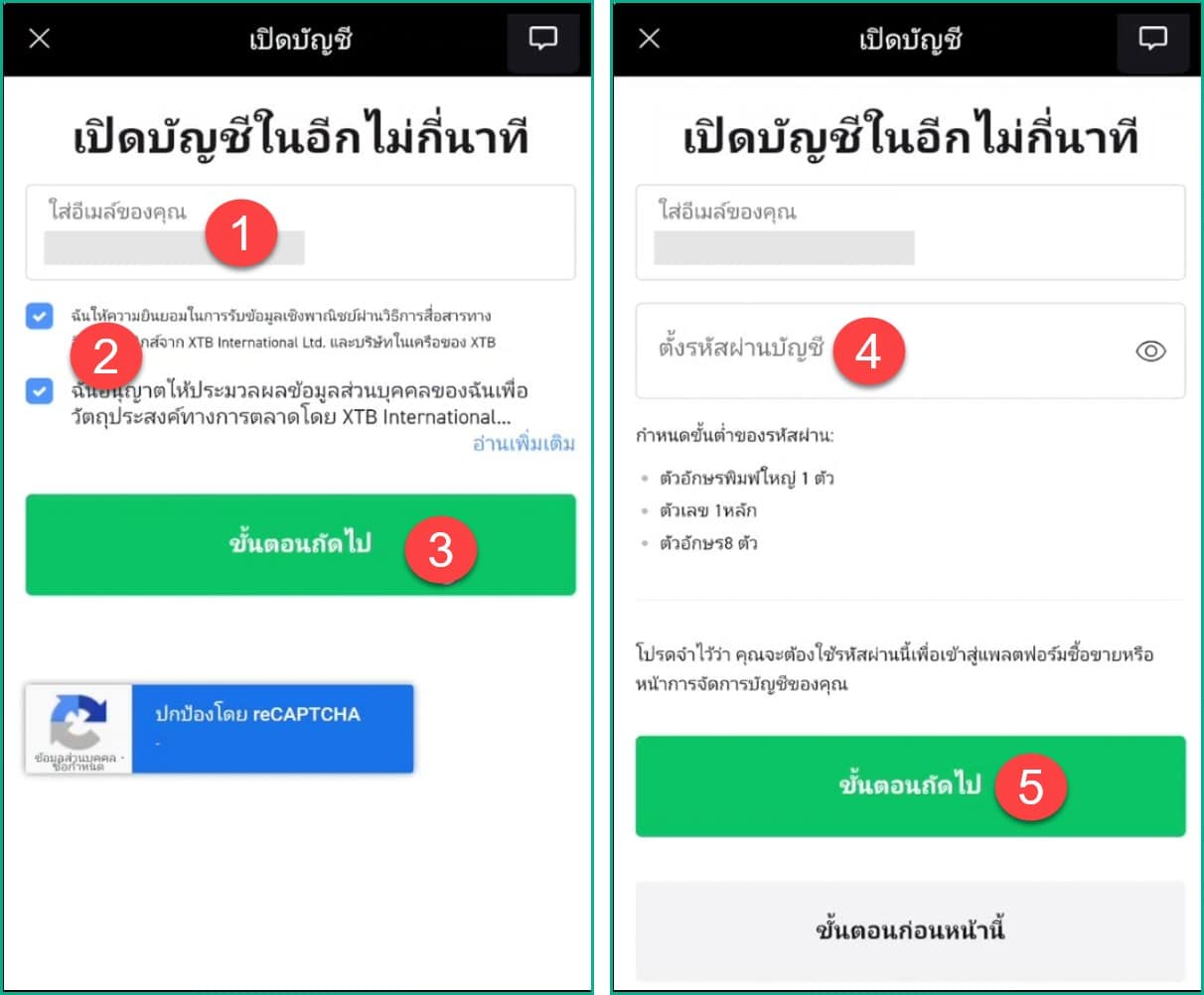
4.กรอกรายละเอียดส่วนตัว
ต่อมากรอกรายละเอียดส่วนตัวดังนี้
*ต้องกรอกเป็นภาษาอังกฤษ และข้อมูลต้องตรงกับในบัตรประชาชน
- คำนำหน้าชื่อ: กดเลือกคำนำหน้าชื่อตามบัตรประชาชน
- ชื่อ: กรอกชื่อเป็นภาษาอังกฤษตามบัตรประชาชน
- ชื่อกลาง: เว้นว่างไว้ ไม่ต้องกรอกอะไร
- นามสกุล: กรอกนามสกุลเป็นภาษาอังกฤษตามบัตรประชาชน
- หมายเลขโทรศัพท์: กรอกหมายเลขโทรศัพท์โดยตัดเลข 0 หน้าสุดออก
- เช่น เบอร์ของคุณคือ 0987654321 ให้กรอกแค่ +66987654321
- วัน/เดือน/ปี เกิด: กดเลือกวันที่เกิด/เดือนที่เกิด/ปี ค.ศ. เกิด ตามบัตรประชาชน
- ประเทศที่ถือสัญชาติ: เลือกไปตามจริง
- กดติ๊กถูกที่ช่อง ฉันไม่ใช่พลเมืองของประเทศอเมริกา
- ตอบแบบสอบถามเกี่ยวกับรายได้ของคุณไปตามจริง
- กด ขั้นตอนถัดไป
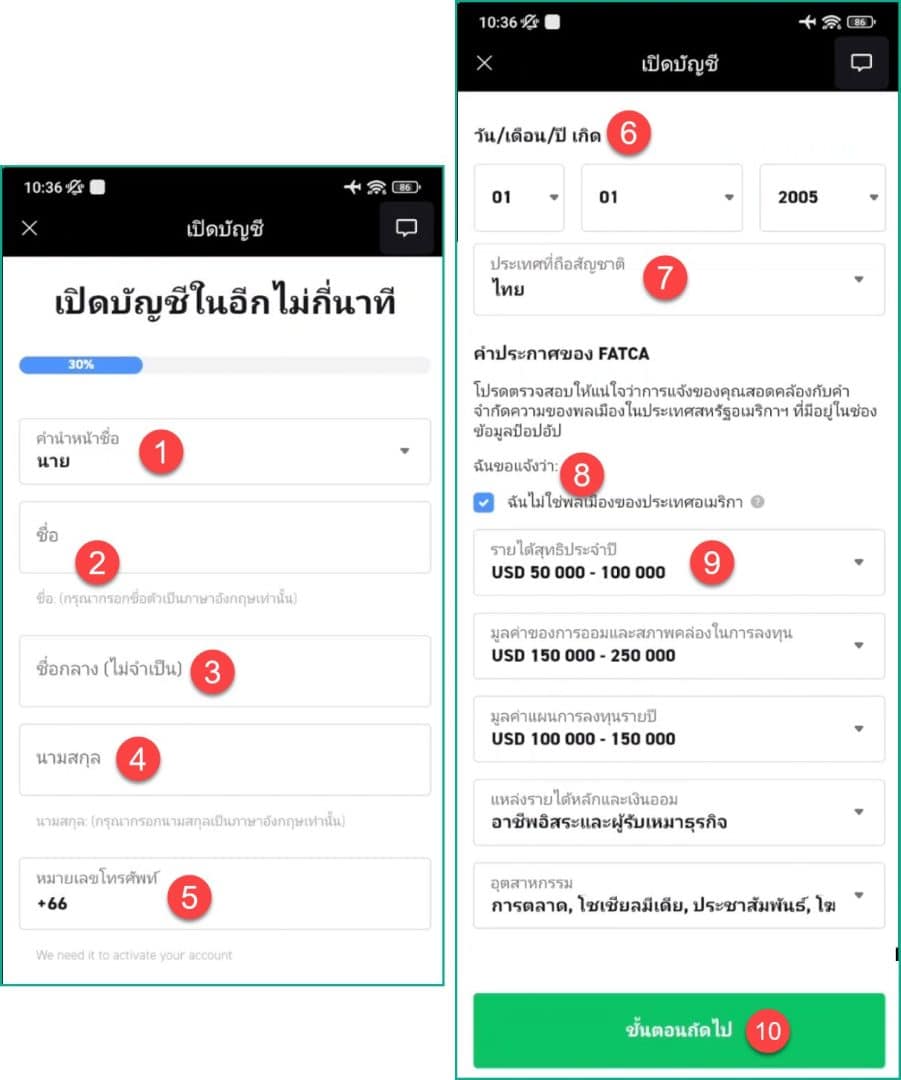
5.กรอกที่อยู่
ต่อมาก็กรอกที่อยู่ของคุณดังนี้
*ต้องกรอกเป็นภาษาอังกฤษ และข้อมูลต้องตรงกับในบัตรประชาชน
- บ้านเลขที่และที่อยู่ของคุณ: กรอกบ้านเลขที่และหมู่ เป็นภาษาอังกฤษ
- รหัสไปรษณีย์: กรอกรหัสไปรษณีย์
- ชื่อถนน/เขต/ตำบล/อำเภอและจังหวัด: กรอกชื่อถนน, เขต, ตำบล, อำเภอ, จังหวัด
- (หากไม่มีชื่อถนน, เขต ก็ไม่ต้องกรอก กรอกแค่ ตำบล, อำเภอ, จังหวัด ก็พอ)
- กด ขั้นตอนถัดไป
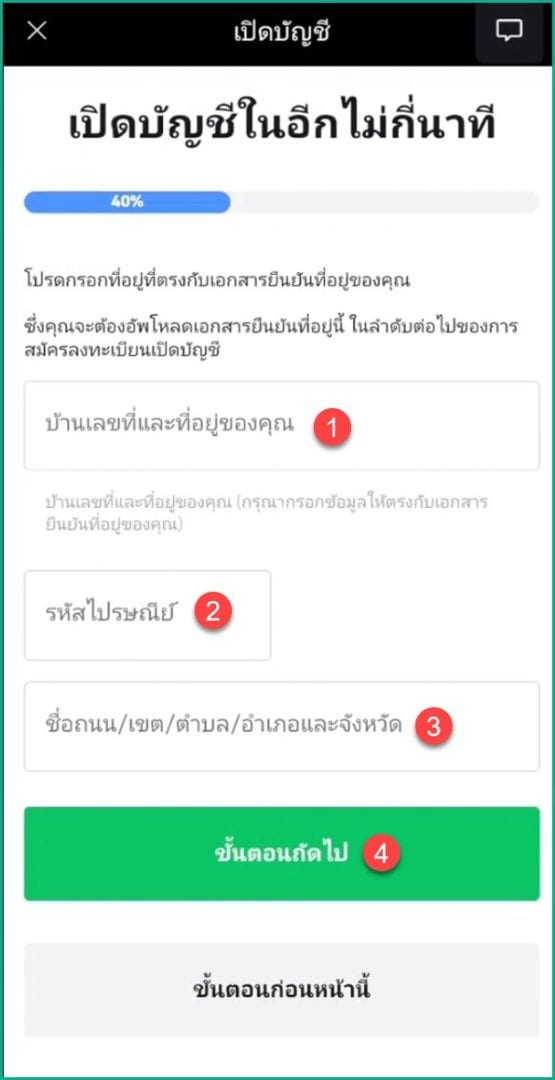
จากนั้นทำตามนี้
- กด ขั้นตอนถัดไป
- กด ติ๊กถูกที่ช่องฉันยอมรับให้ครบทุกข้อ
- กด ขั้นตอนถัดไป
- กด ไปยังบัญชีของคุณ
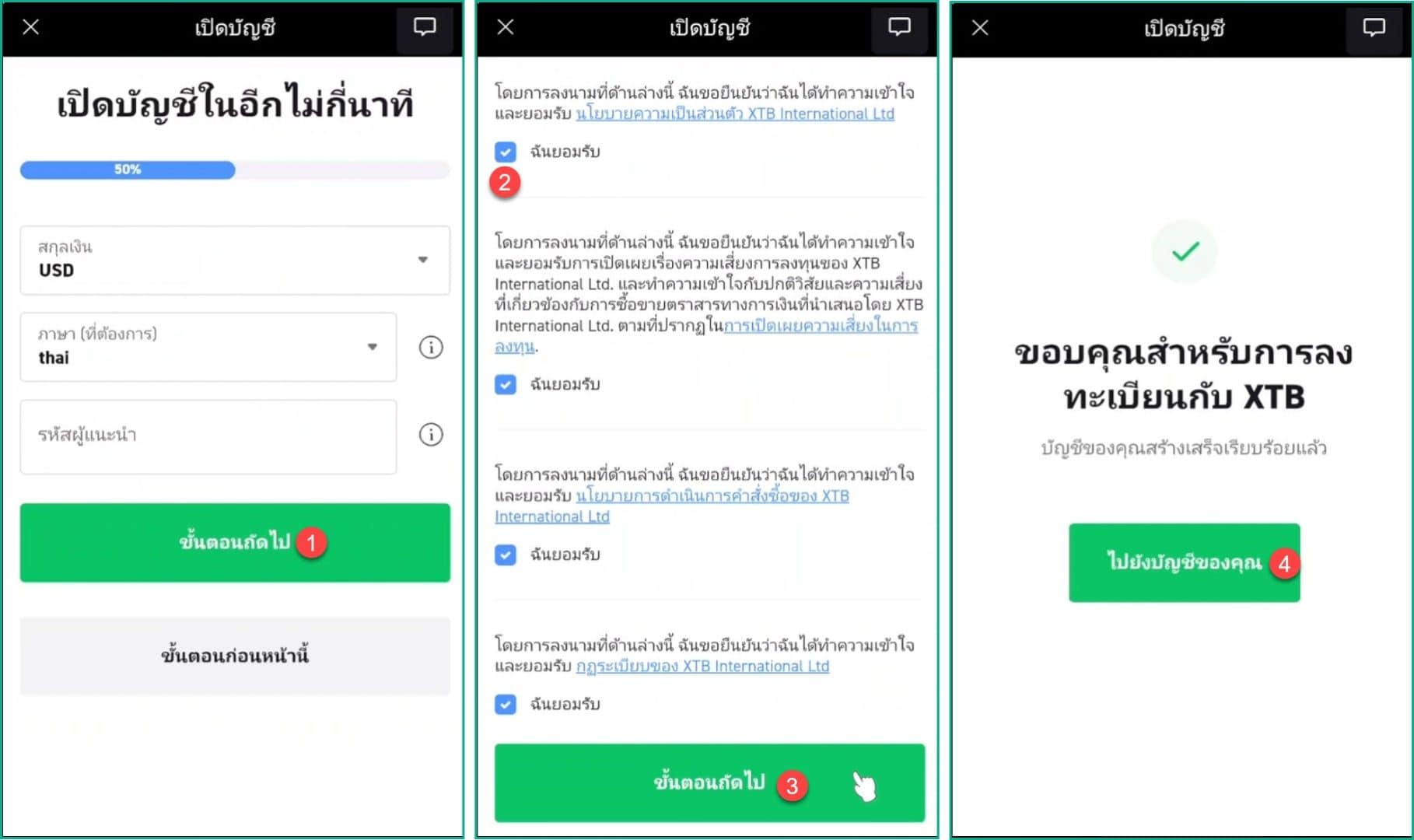
6.ยืนยันตัวตน
ต่อมาทำตามนี้
- กดที่ ตรวจสอบเอกสาร
- กดที่ ฉันยอมรับและดำเนินการต่อ
- กดที่ เริ่มการตรวจสอบเพื่อยืนยันตัวตนของคุณ
- กดเลือกเอกสารที่จะใช้ยืนยันตัวตน (ตัวอย่างนี้จะเลือกบัตรประจำตัวประชาชน)
เอกสารที่ใช้ยืนยันตัวตน XTB ได้
- บัตรประจำตัวประชาชน
- หนังสือเดินทาง
- ใบอนุญาตผู้พำนัก
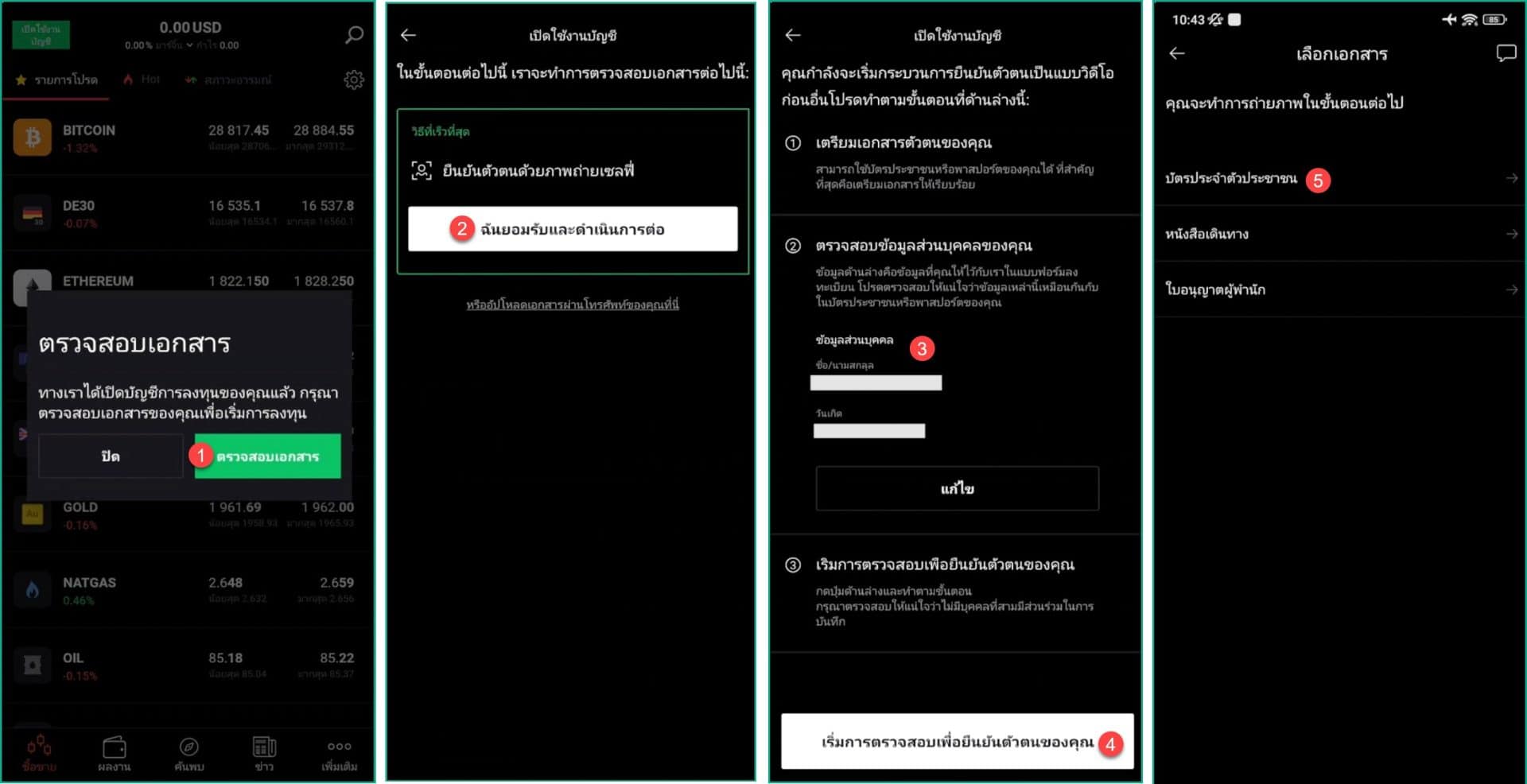
แล้วเขาจะให้เราถ่ายภาพบัตรประชาชนด้านหน้า
- กดที่ เปิดใช้งานกล้อง
- นำช่องสี่เหลี่ยมผืนผ้าไปแนบให้พอดีกับบัตรประชาชนด้านหน้า แล้วกดวงกลมสีขาว
- กดที่ อัปโหลดรูป (หากรูปไม่ชัดให้กดถ่ายรูปใหม่)
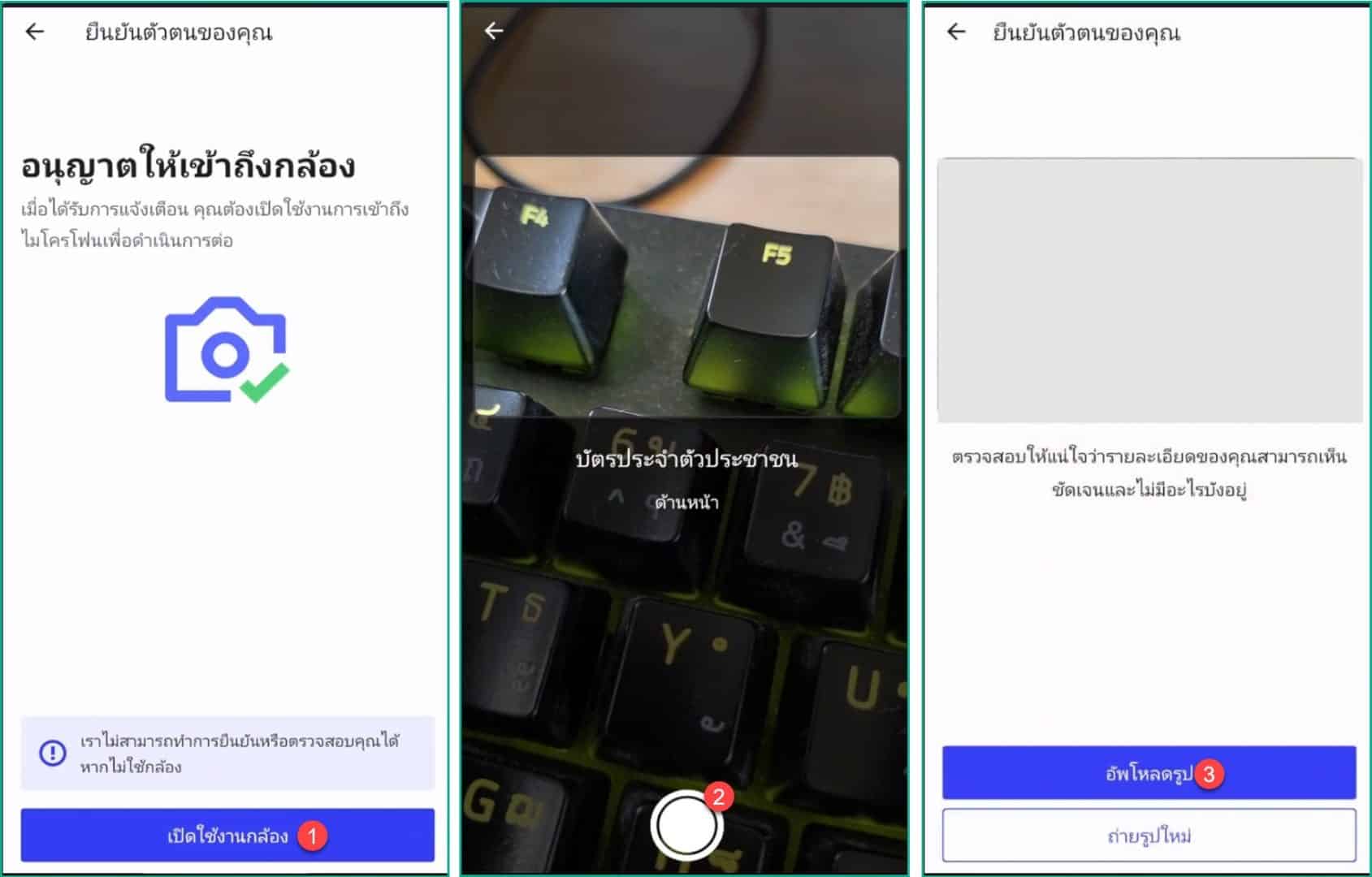
จากนั้นเขาจะให้ถ่ายภาพบัตรประชาชนด้านหลัง
- นำช่องสี่เหลี่ยมผืนผ้าไปแนบให้ตรงกับบัตรประชาชนด้านหลัง แล้วกดวงกลมสีขาว
- กด อัปโหลดรูป
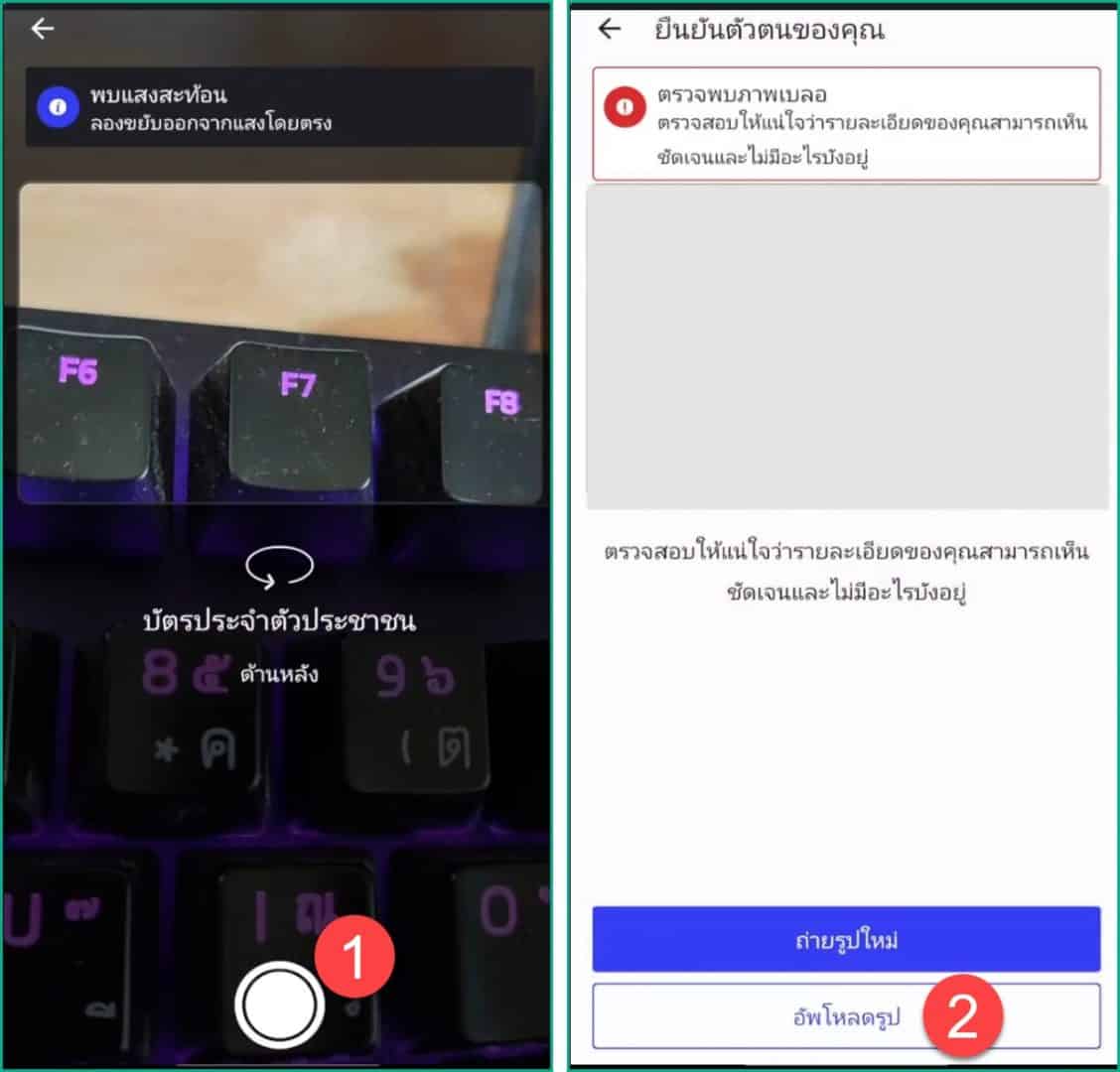
จากนั้นเขาจะให้บันทึกวิดีโอเพื่อยืนยันตัวตน
ก็กดที่ บันทึกวิดีโอ → เปิดใช้งานไมโครโฟน
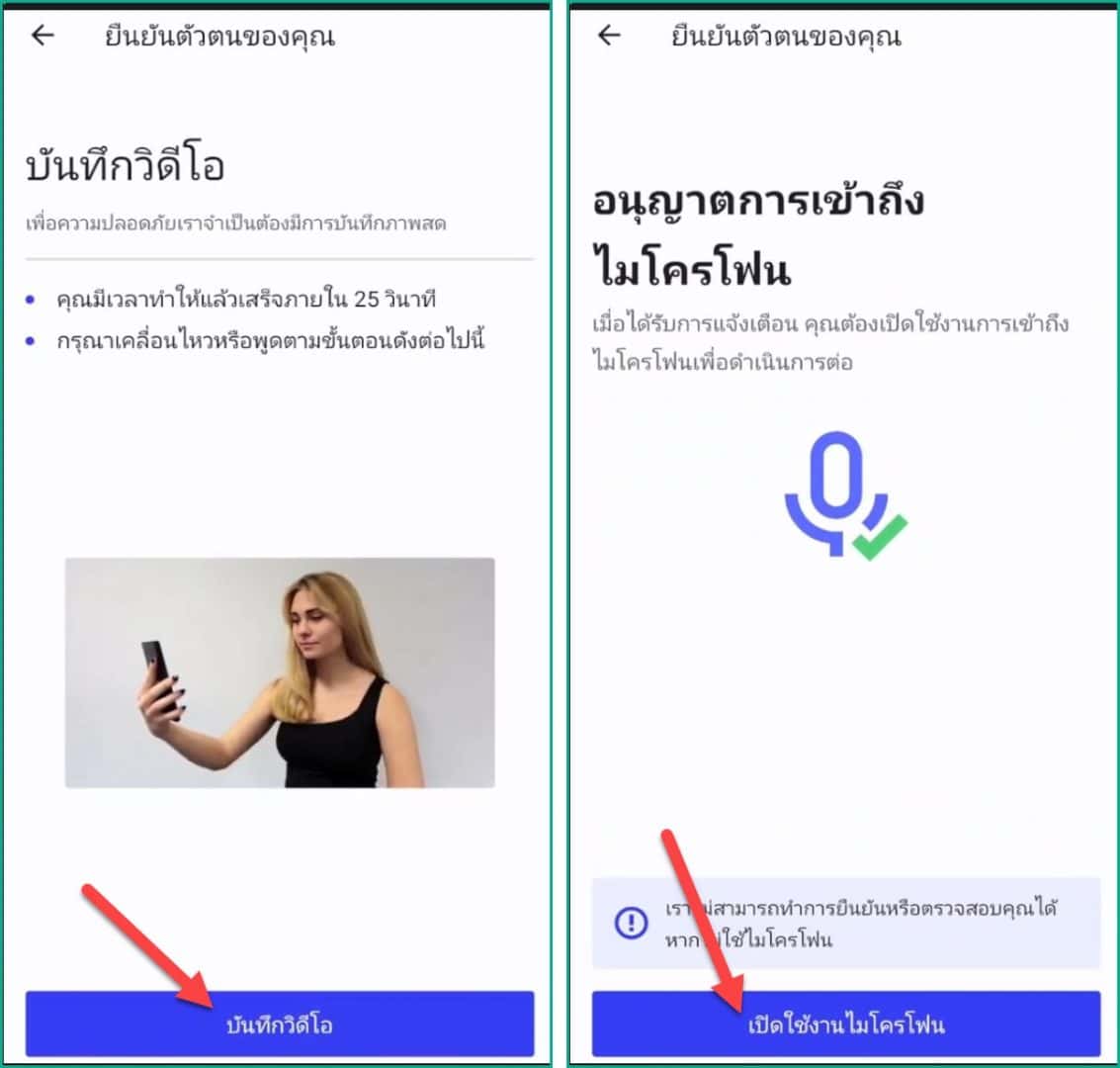
ต่อมาก็ทำตามคำแนะนำที่เขาบอกให้ทำ (ตอนพูดตัวเลข พูดเป็นภาษาไทยได้เลย)
หลักจากทำเสร็จให้กด เสร็จสิ้นการบันทึก
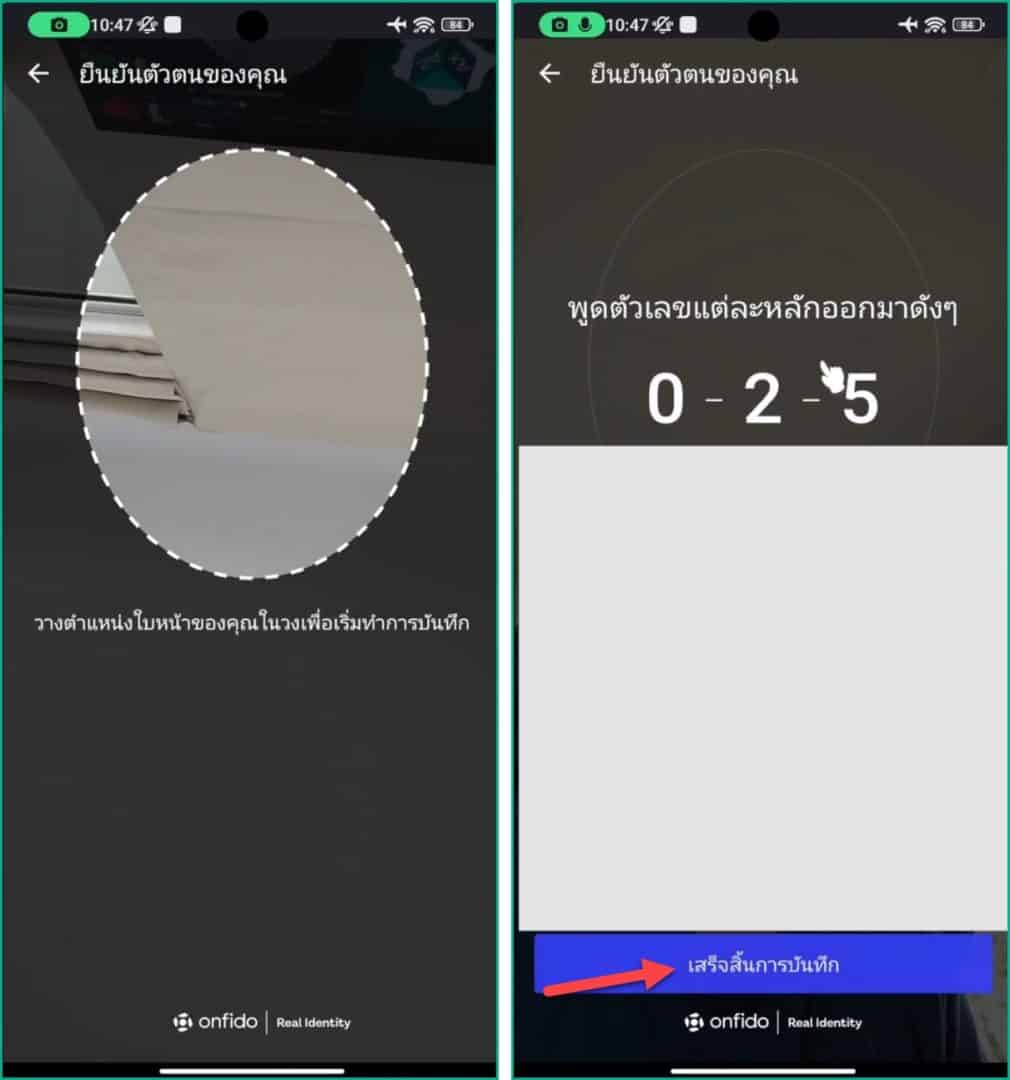
แล้วกด อัปโหลดวิดีโอ → ส่งการยืนยัน → ตกลง
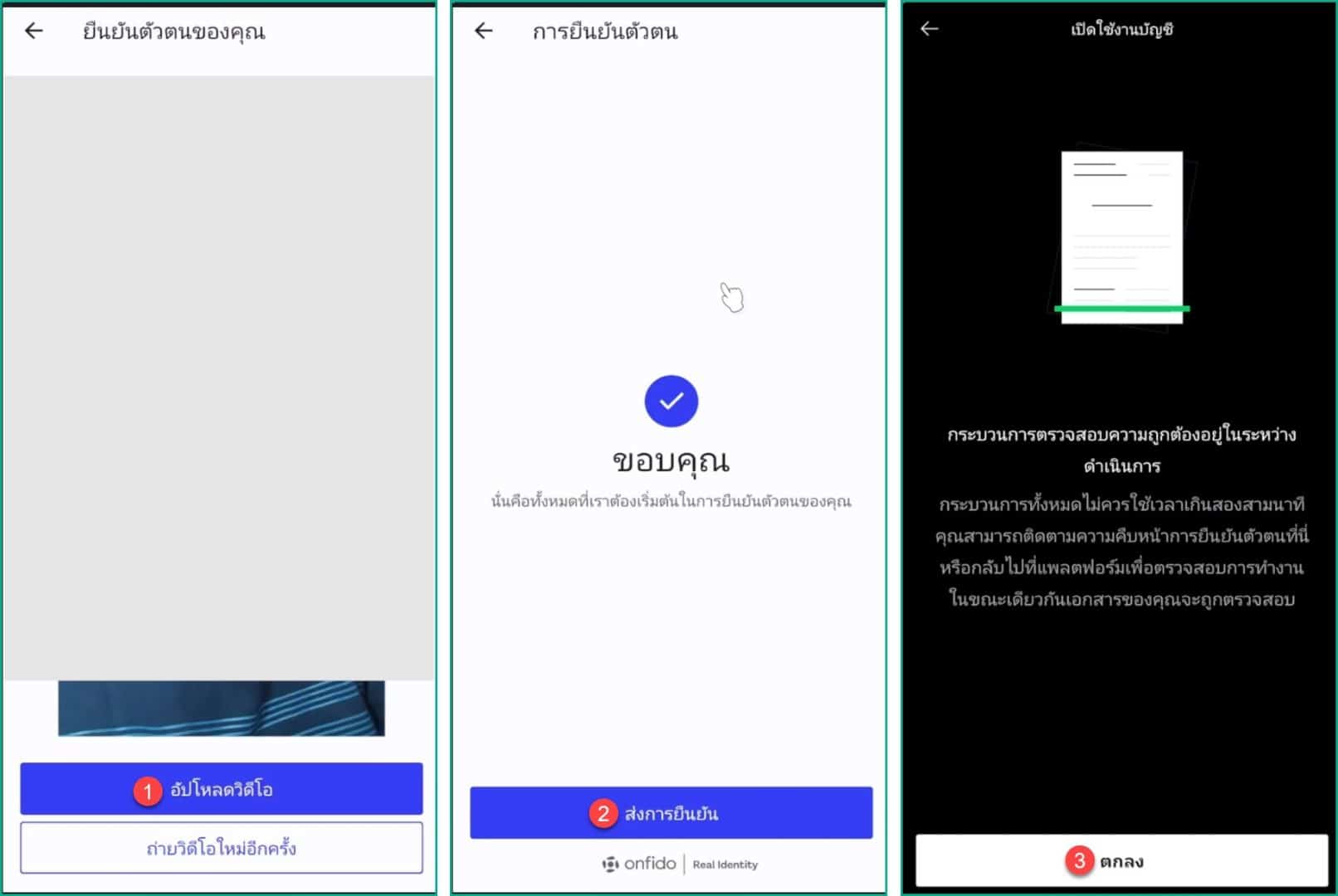
ต่อไปรอประมาณ 2-3 นาที หากการยืนยันตัวตนถูกต้องคุณจะได้รับอีเมลแบบนี้
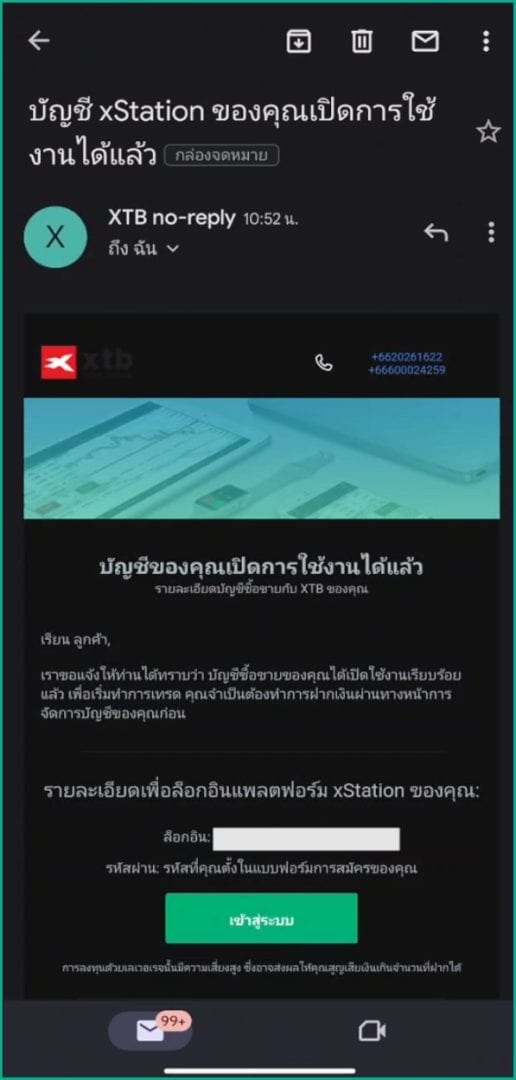
7.กรอกข้อมูล CRS
ต่อมาทำตามนี้
- กดที่ เพิ่มเติม
- กดที่ โปรไฟล์ของฉัน
- ภาษีในประเทศที่พำนักคือ: กดเลือกประเทศไทย
- หมายเลขประจำตัวผู้เสียภาษี: กรอกเลข 0
- กดที่ ยอมรับ
- กดที่ ตกลง
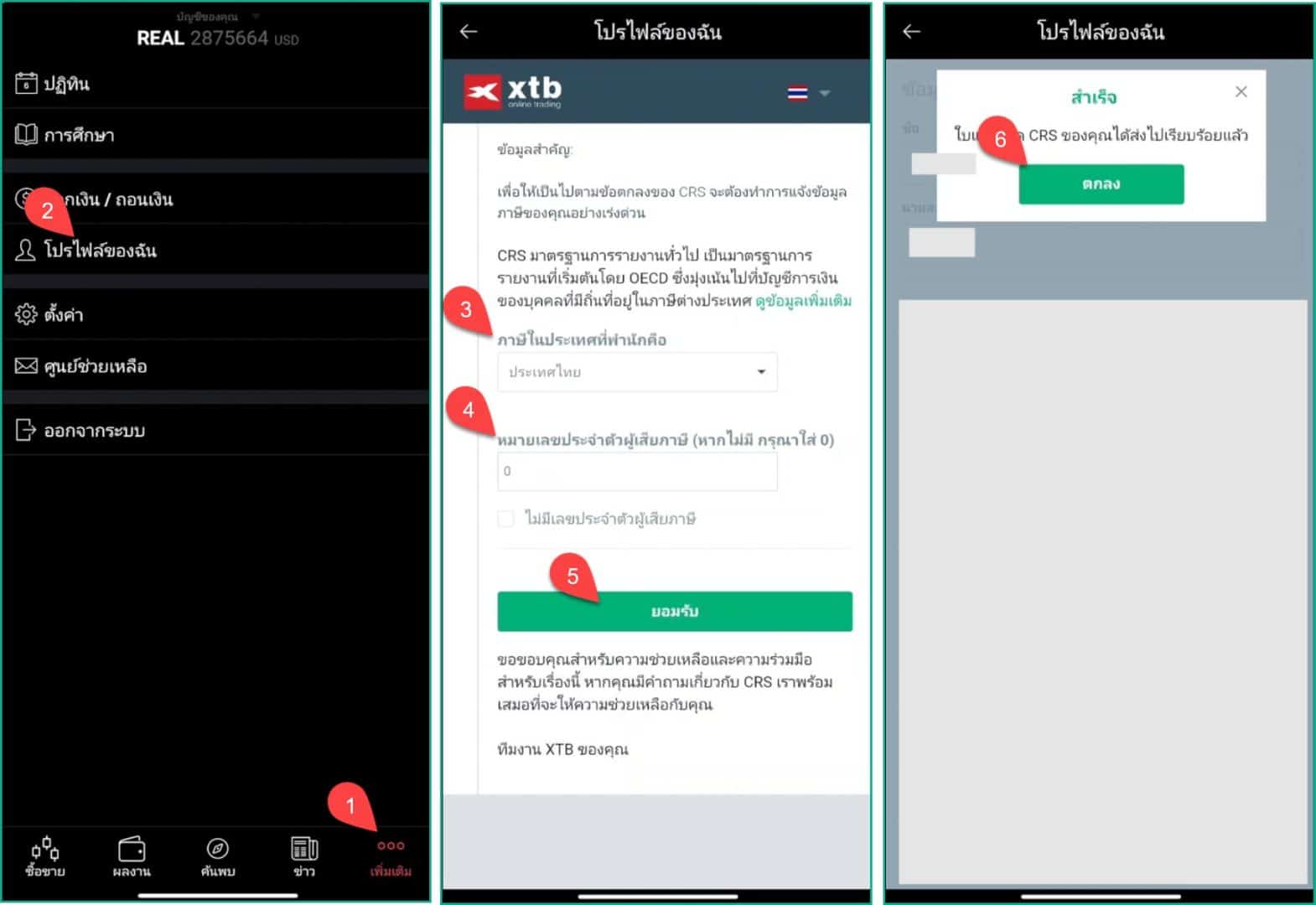
เรียบร้อยเพียงเท่านี้ก็สมัครเปิดบัญชีเทรดกับ XTB เสร็จทุกขั้นตอนแล้ว
สิ่งที่ต้องทำต่อหลังจากสมัคร XTB
ต่อไปก็ต้องทำการฝากเงินเข้า XTB เพื่อใช้ในการเทรดกันต่อ
สามารถคลิกไปยังปุ่มด้านล่างนี้เพื่อดูวิธีทำได้เลย
คำถามพบบ่อยในการสมัครเปิดบัญชี XTB
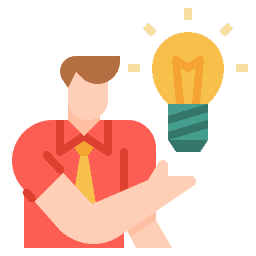
แนะนำสำหรับคุณ
มีคำถาม? ทัก LINE เลย
หรือแอดไลน์ไอดี: @sakainvest (มี @)
















